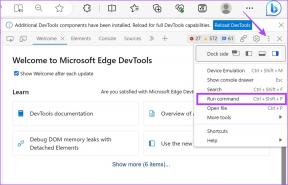Kā bloķēt kādu Google tērzēšanas pakalpojumā Gmail
Miscellanea / / November 29, 2021
Google pārcēla Google Hangouts lietotājus uz Google Chat 2021. gada oktobrī. Google tērzēšana aizstāj Hangouts, un kontaktpersonas un tērzēšanas vēsture no pakalpojuma Hangouts tiek automātiski migrēta uz jauno tērzēšanu. Ja jums nepatīk šīs izmaiņas, Hangouts lietotāji var brīvi atteikties no šī slēdža un neļaujiet nevienam jums traucēt pakalpojumā Google tērzēšana.

Google tērzēšana ir pieejama Gmail tīmeklī vai oficiālajā Android un iOS lietotnē. Tāpat kā pakalpojumā Google Hangouts, lietotāji var bloķēt kontaktpersonas Google tērzēšanā dažādos veidos. Tālāk mēs detalizēti izskaidrosim dažas no metodēm.
Arī Guiding Tech
Kā bloķēt kādu, izmantojot tērzēšanu pakalpojumā Gmail Web
Kad bloķējat kādu no savām kontaktpersonām pakalpojumā Google tērzēšana, tas stājas spēkā arī citās Google lietotnēs, piemēram, Photos, Google+ un Google Maps. Tālāk ir norādītas darbības, kas jāveic, lai bloķētu kontaktpersonu pakalpojumā Gmail.
1. darbība: Vēlamajā tīmekļa pārlūkprogrammā pierakstieties savā Gmail kontā.
2. darbība: Rūtī Gmail loga kreisajā pusē atlasiet sadaļu Tērzēšana.

3. darbība: Pārvietojiet peles kursoru virs attiecīgā kontaktpersonas vārda zem tērzēšanas reklāmkaroga, pēc tam noklikšķiniet uz pogas Vertikālā elipse.

4. darbība: No parādītajām opcijām atlasiet Bloķēt un ziņot, un tam vajadzētu parādīties uznirstošajam logam ar nosaukumu Bloķēt un ziņot.

5. darbība: Uznirstošajā logā noklikšķiniet uz pogas Bloķēt apakšējā labajā stūrī. Ja vēlaties ziņot arī par personu, atzīmējiet izvēles rūtiņu blakus vienumam Ziņot Google.

Arī Guiding Tech
Kā bloķēt kādu, izmantojot Spaces
Vietne pakalpojumā Google tērzēšana ir centrālā vieta, kur dažādas personas var piešķirt uzdevumus un koplietot failus. Tērzēšanas lietotāji var arī bloķēt nezināmas vai nevēlamas kontaktpersonas, izmantojot vietu. Lūk, kas jums jādara:
1. darbība: Vēlamajā tīmekļa pārlūkprogrammā pierakstieties savā Gmail kontā.
2. darbība: Rūtī Gmail loga kreisajā pusē atlasiet Spaces reklāmkarogu.

3. darbība: Zem Spaces reklāmkaroga atlasiet jebkuru no laukumiem ar attiecīgo kontaktpersonu.

4. darbība: Loga Space augšdaļā blakus Kosmosa nosaukumam noklikšķiniet uz lejupvērstās bultiņas.

5. darbība: No parādītajām opcijām atlasiet Skatīt dalībniekus.

6. darbība: Jaunajā logā noklikšķiniet uz vertikālās elipses blakus attiecīgās bloķējamās kontaktpersonas vārdam.

7. darbība: Noklikšķiniet uz Bloķēt, lai bloķētu personu.

Arī Guiding Tech
Kā bloķēt kādu, ignorējot ziņojumu pieprasījumus
Google tērzēšana ļauj ignorēt tērzēšanu no personām, kuras jūs nepazīstat. Jūs saņemat pieprasījuma paziņojumu, kad kāda persona mēģina ar jums tērzēt pirmo reizi. Ja izvēlaties ignorēt ziņojumus, notiek tālāk norādītais.
- Ziņa pazūd. Lai vēlreiz redzētu pieprasījumu, jums būs jāmeklē sūtītājs Google tērzēšanā.
- Persona, kas nosūtīja pieprasījumu, nezina, vai jūs ignorējāt viņa ziņojumu.
- Jūs vienmēr varat neļaut sūtītājam nosūtīt vairāk ziņojumu pieprasījumu.
Tālāk ir norādīts, kā ignorēt ziņojuma pieprasījumu pakalpojumā Google tērzēšana.
1. darbība: Vēlamajā tīmekļa pārlūkprogrammā pierakstieties savā Gmail kontā.
2. darbība: Rūtī Gmail loga kreisajā pusē atlasiet tērzēšanas reklāmkarogu.

3. darbība: Noklikšķiniet uz aploksnes ikonas, kas apzīmē ziņojumu pieprasījumus.

4. darbība: Noklikšķiniet uz vārda, un tiek parādīts ziņojums ar pieprasījumu.

5. darbība: Noklikšķiniet uz Ignorēt. Ja nevēlaties saņemt turpmākus pieprasījumus no sūtītāja.
6. darbība: Uznirstošajā logā noklikšķiniet uz pogas Ignorēt apakšējā labajā stūrī. Ja vēlaties bloķēt arī konkrēto personu, atzīmējiet izvēles rūtiņu blakus Bloķēt un ziņot.

Kā atbloķēt kādu, izmantojot iestatījumus
Varat atbloķēt bloķētu kontaktpersonu vai ziņojuma pieprasījumu. Lūk, kā to izdarīt:
1. darbība: Vēlamajā tīmekļa pārlūkprogrammā pierakstieties savā Gmail kontā.
2. darbība: Gmail lapas augšdaļā noklikšķiniet uz Iestatījumi.

3. darbība: Noklikšķiniet uz Skatīt visus iestatījumus.

4. darbība: Noklikšķiniet uz Tērzēšana un satikšanās.

5. darbība: Atlasiet Pārvaldīt tērzēšanas iestatījumus.

6. darbība: Atlasiet Pārvaldīt bloķētos kontus.

7. darbība: Ieteikumu sarakstā atlasiet personu un noklikšķiniet uz X zīmes, lai to atbloķētu.

Kādas personas bloķēšana pakalpojumā Google Hangouts
Tas ir paredzēts, lai bloķētu kādu personu pakalpojumā Google tērzēšana pakalpojumam Gmail. Ja neesat migrēts uz Google tērzēšanu, izmantojiet Google Hangouts, varat arī bloķēt nevēlamas kontaktpersonas un nezināmiem lietotājiem.